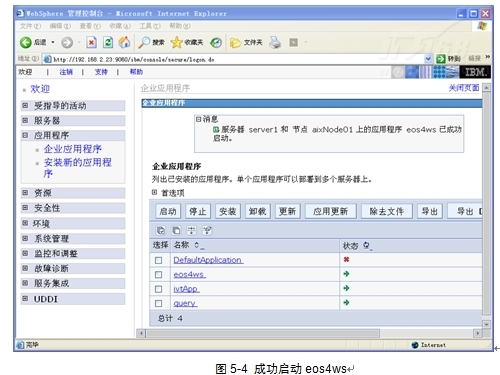第5章 配置WebSphere
本章主要介绍WebSphere服务的启动、多数据源的配置、以及结合CAS单点登录服务的配置等信息。
5.1 启动WebSphere服务
步骤1:在开始菜单—所有程序—IBM WebSphere中找到并单击<启动服务器>,即可启动WebSphere服务。
步骤2: 通过IE浏览器访问http://localhost:9060/ibm/console或者在开始菜单—所有程序—IBM WebSphere中查找并单击管理控制台,即可登录WebSphere管理控制台。WebSphere6.1的控制台默认是不做用户检验的,在图5-1不用输入用户标识,单击<登录>按钮即可。
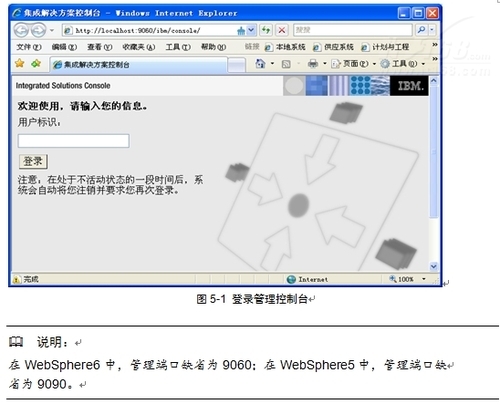
步骤3: 在图5-2左侧导航树中,单击“应用程序/企业应用程序”节点,在右侧界面中显示缺省的应用服务器“DefaultApplication”状态为启动状态(状态呈绿色箭头表示“启动”状态)。
在右侧界面中勾选上“DefaultApplication”前面的复选框,单击<停止>按钮。
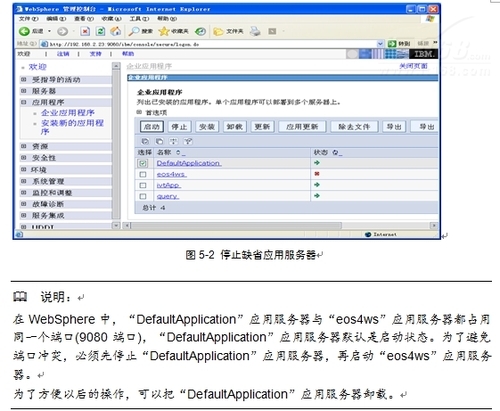
步骤4: 执行完上述步骤,在图5-3右侧界面中显示缺省应用服务器“DefaultApplication”的状态呈红叉,表示为“停止”状态。
确认“eos4ws”应用服务器处于停止状态,接着在右侧界面中勾选上“eos4ws”前面的复选框,再单击右侧界面“首选项”区域中的<启动>按钮。
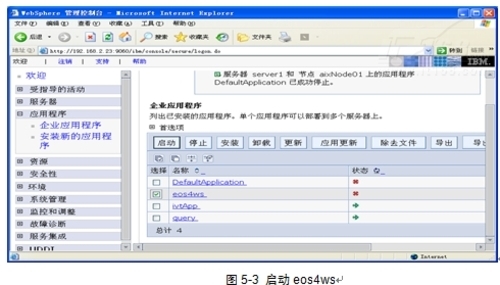
步骤5: 在图5-4右侧界面中显示“eos4ws”应用服务器已启动成功。